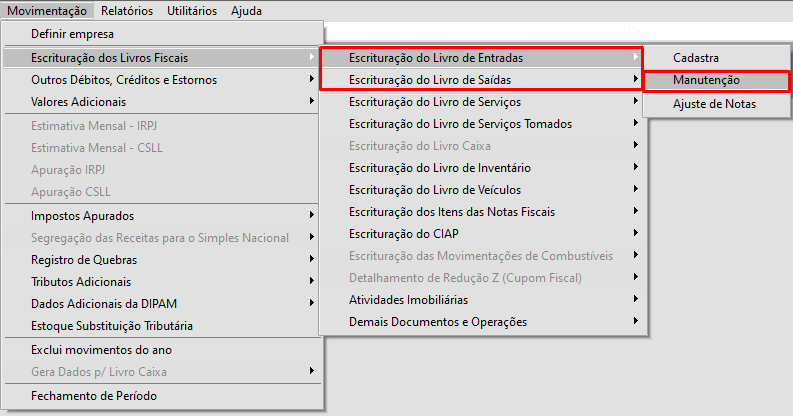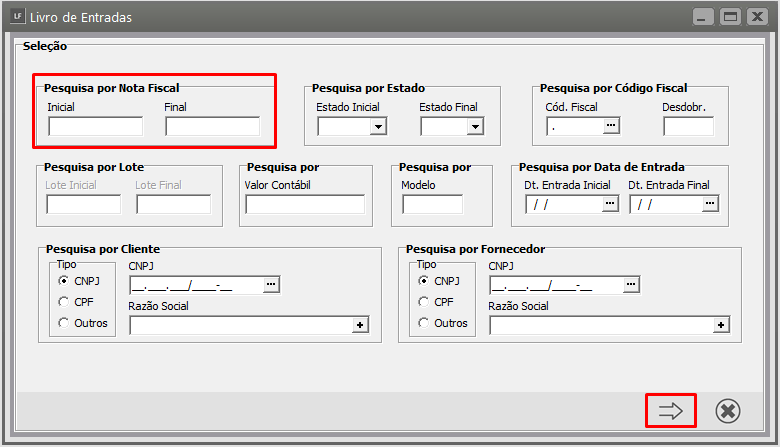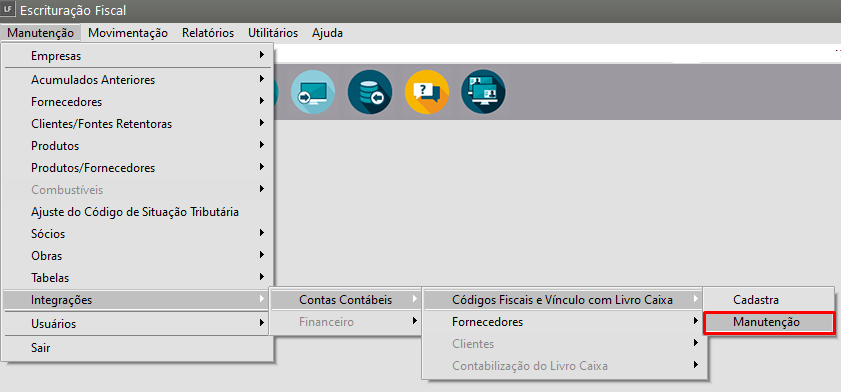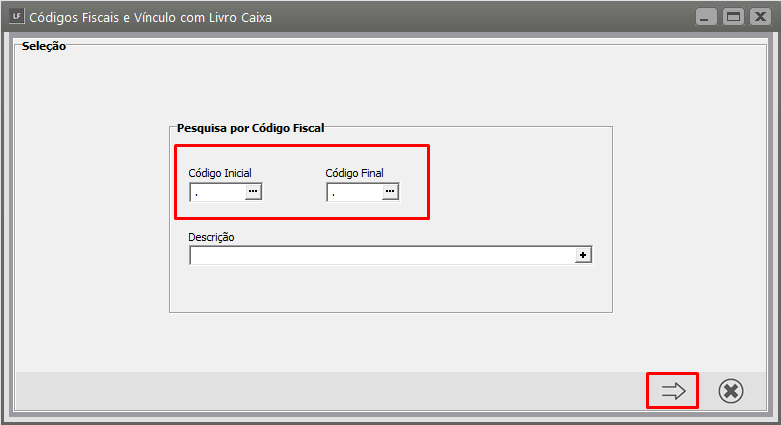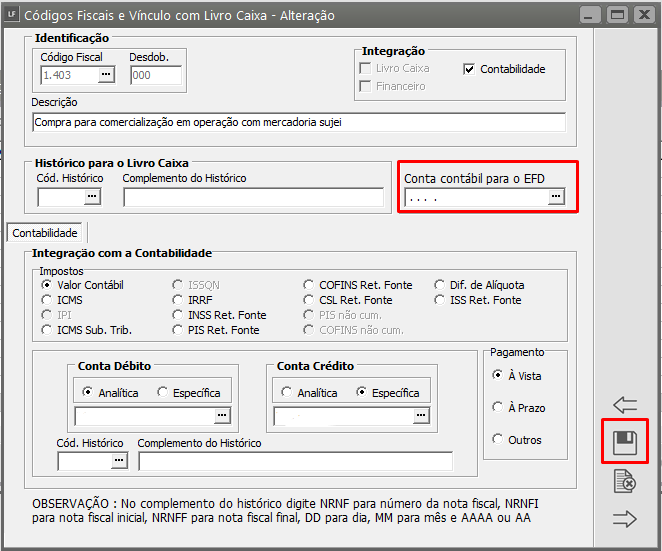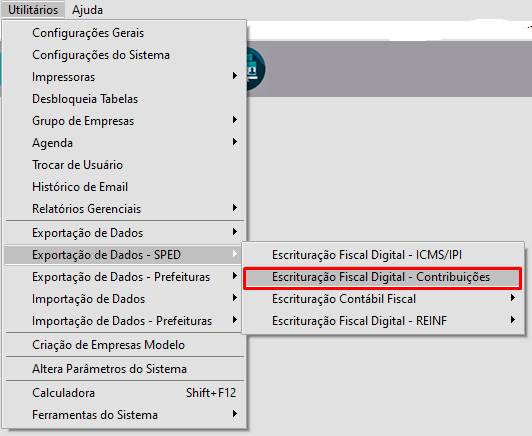Bloco C170 - O campo é de preenchimento obrigatório. Cadastre e/ou selecione previamente a conta contábil analítica representativa da operação, no registro 0500.
Bloco/ Registro: C170
Descrição do Erro/Advertência: O campo é de preenchimento obrigatório. Cadastre e/ou selecione previamente a conta contábil analítica representativa da operação, no registro 0500.
O que é o bloco C170:
Complemento de Documento – Itens do Documento
Quando se trata deste erro no Sped, CST_ICMS no registro C170, devem ser corrigidos nas operações de entrada o icms ou cst (depende do regime do cliente), mas para começar a correção deve-se antes CONSULTAR O CONTADOR para verificar essa correlação de CSTxCSOSN, que deve ser passada por ele, pois a causa principal deste erro é a entrada de xml feita sem essa correlação no sistema, por exemplo, um produto que entra com cst 41 e deve ficar como csosn 400, essa troca deve ser feita direto na tela de entrada, então como não é feita, gera-se o erro e o contador deve repassar os dados.
Ação Sugerida: Verificar se foi preenchida a conta contábil nas Integrações.
Correção: Abra o erro no Sped e identifique qual o nº do documento da nota está sendo utilizada. Feito isso, verifique se a mesma é de entrada ou saída para que consiga localizá-la e identificar qual foi o CFOP utilizado.
Para visualização do CFOP, acesse o menu da escrituração: Movimentação > Escrituração dos Livros Fiscais > Escrituração do Livro de Entrada > Manutenção (para as notas de entrada) ou Movimentação > Escrituração dos Livros Fiscais > Escrituração do Livro de Saída > Manutenção (para as notas de saída).
Pesquise pelo número do documento da nota que foi identificado no Sped e avance na seta.
Verifique o Código Fiscal utilizado (CFOP)
Pesquise pelo Código Fiscal (CFOP) e avance na seta.
Preencha o campo "Conta contábil para o EFD".
Após isso, exporte novamente o arquivo pelo menu Utilitários > Exportação de Dados - SPED > Escrituração Fiscal Digital - Contribuições, e importe no PVA para validação.